Guia do usuário do Kindle Previewer. v3.22 Português (Brasil) 5 de Abril de 2018
|
|
|
- Mario de Vieira Caires
- 6 Há anos
- Visualizações:
Transcrição
1 Guia do usuário do Kindle Previewer v3.22 Português (Brasil) 5 de Abril de 2018
2 Histórico de revisão Número da revisão Notas da revisão 3.21 Seção atualizada, Análise de seu ebook, para esclarecer a função da barra deslizante de tamanho de página. Seção 1.11 atualizada, Atualizações automáticas, para esclarecer o comportamento do Mac OS X. Copyright 2018 Amazon.com, Inc. ou suas afiliadas. Todos os direitos reservados. Publicado para o Kindle Previewer versão Mac OS e macos são marcas comerciais da Apple Inc., registradas nos Estados Unidos e/ou em outros países. Microsoft e Windows são marcas comerciais da Microsoft Corporation, registradas nos Estados Unidos e/ou em outros países. Todas as outras marcas comerciais pertencem a seus respectivos proprietários. Amazon.com.br página 2
3 Conteúdo 1 Introdução Guia de início rápido Abrir seu ebook Análise de seu ebook Visualização de determinados aspectos de seu ebook Requisitos do sistema Como instalar o Kindle Previewer Instalação em sistemas Microsoft Windows Instalação em sistemas macos Mudança das configurações de idioma Idiomas compatíveis Como importar e exportar arquivos Formatos de arquivo de importação compatíveis Formatos de arquivo de exportação compatíveis Dispositivos Kindle simulados Espaço de trabalho do Kindle Previewer Painel Opções de pré-visualização e de navegação Painel Miniatura Painel Previewer Como alterar configurações do dispositivo padrão Atalhos de teclado Atualizações automáticas Outras ferramentas de criação Diretrizes para publicação no Kindle Enviar avaliação Perguntas frequentes Visualizar seu ebook Configuração de fonte Visualização de metadados do ebook Amazon.com.br página 3
4 1 Introdução Guia do usuário do Kindle Previewer O Kindle Previewer é um aplicativo para desktop gratuito que permite aos autores, editores e provedores de serviços de ebooks visualizar como seus ebooks aparecerão aos clientes Kindle, além de facilitar a auditoria dos ebooks para diferentes tamanhos de tela, orientações de exibição e tamanhos de fonte. O Kindle Previewer possibilita a visualização de seu ebook com as mais recentes melhorias tipográficas e de layout que acompanham a Configuração de fonte. Algumas dessas melhorias incluem imagens de maior qualidade, melhor formatação de tabelas e alinhamento de fontes, espaçamento de palavras, hifenização, kerning e ligaduras mais suaves. O Kindle Previewer foi projetado para ajudar autores, editores e os responsáveis pela conversão de ebooks para produzir ebooks Kindle da mais alta qualidade. É possível navegar por seu ebook com facilidade e rapidez para conferir se ele está pronto para publicação na Loja Kindle e para download em dispositivos e aplicativos Kindle. 1.1 Guia de início rápido Consulte as seções 1.2 e 1.3 para ver os requisitos de sistema e as etapas de instalação. Após instalar o Kindle Previewer, as seções a fornecerão exemplos de como visualizar ebooks com o Kindle Previewer Abrir seu ebook Para abrir seu ebook, arraste e solte o arquivo na caixa de linha pontilhada no Kindle Previewer (consulte Figura 1) ou clique em Arquivo > Abrir livro para selecionar o arquivo. O seu ebook deve estar em um dos seguintes formatos:.epub,.mobi,.htm,.html,.xhtml,.opf,.kpf,.doc ou.docx. No momento, a compatibilidade com arquivos.doc e.docx está limitada ao conteúdo em inglês. Figura 1: Tela inicial Amazon.com.br página 4
5 Enquanto o arquivo é importado, o Kindle Previewer exibe um conjunto de telas rotativas que explicam mais sobre as funções. Quando a conversão terminar, imagens em miniatura de seu ebook serão exibidas no painel Miniaturas e uma imagem de como o ebook ficará em um tablet será exibida no painel Previewer (consulte Figura 2). Figura 2: Espaço de trabalho do Kindle Previewer (Windows) Observação: Se aparecer uma janela de tablet, mas nenhuma miniatura, pode ser que seu ebook tenha layout fixo ou que ele não seja compatível com a Configuração de fonte (consulte a seção 2.1 para obter mais detalhes). Na seção Opções de pré-visualização, escolha um dispositivo na lista Tipo de dispositivo e ajuste a Fonte e o Tamanho de acordo com a sua preferência Análise de seu ebook Você pode analisar rapidamente o seu ebook usando as funções do Kindle Previewer: Use o painel Miniaturas: o Para rolar pelas miniaturas e ver como o layout geral do seu ebook aparece para um cliente Kindle. o Na seção Opções de pré-visualização, use o controle deslizante Tamanho da página para aumentar ou diminuir o tamanho das miniaturas. Isso ajusta o tamanho da página de visualização e não afeta o conteúdo real de qualquer maneira. o Para obter uma visão completa das miniaturas, deixe o controle deslizante Tamanho da página em uma posição confortável e feche o painel Previewer. Amazon.com.br página 5
6 o o Para voltar ao painel Previewer, clique em uma miniatura. Use a Visualização de avanço automático: Clique no botão Visualização de avanço automático na seção Navegação. Ao clicar no botão Visualização de avanço automático, o Kindle Previewer navegará por todo seu ebook automaticamente. Você poderá pausar, reproduzir, alterar a velocidade ou clicar nas páginas, manualmente, nesta exibição Visualização de determinados aspectos de seu ebook Para visualizar determinados aspectos de seu ebook, como imagens, tabelas, links, listas ou letras capitulares, clique no menu Visualizar todos e escolha uma opção na lista (consulte Figura 3). Exemplos: Se você escolher Imagens, o Kindle Previewer mostrará todas as páginas que tenham imagens em seu ebook. Se você escolher Letra capitular, o Kindle Previewer mostrará todas as páginas que tenham letras capitulares em seu ebook. Figura 3: Lista Visualizar todos Para percorrer essas páginas no painel Miniaturas, clique nelas manualmente usando as setas no painel Previewer, ou navegue por elas automaticamente usando a Visualização de avanço automático. Para procurar por páginas com um texto específico, use a Pesquisa na parte superior do Kindle Previewer e use a Visualização de avanço automático para visualizar todas as páginas com os resultados da pesquisa. Para visualizar páginas correspondentes a um local específico, use o campo Localização na seção Navegação. 1.2 Requisitos do sistema Windows 7 ou posterior Intel Mac OS X 10.9 ou posterior Amazon.com.br página 6
7 1.3 Como instalar o Kindle Previewer Instalação em sistemas Microsoft Windows Para instalar o Kindle Previewer em um sistema Microsoft Windows, faça o seguinte: 1. Faça o download do instalador do Kindle Previewer no computador. 2. Clique duas vezes no arquivo KindlePreviewerInstaller.exe para iniciar o instalador. 3. Analise o Contrato de Licença de Uso de Software pelo Usuário Final e clique em Aceito. 4. Selecione a pasta de instalação. O diretório padrão para instalar o Kindle Previewer em um PC é: c:\users\[user]\appdata\local\amazon\kindle Previewer 3\ Para instalar o Kindle Previewer em um local diferente no computador, clique em Navegar e selecione a pasta de destino. 5. Espere um momento até que a instalação seja concluída. Agora você pode iniciar o Kindle Previewer Instalação em sistemas macos Para instalar o Kindle Previewer em um sistema MacOS, faça o seguinte: 1. Faça o download do instalador do Kindle Previewer no computador. 2. Clique duas vezes no arquivo KindlePreviewerInstaller.pkg para iniciar o instalador. 3. Selecione um idioma para o instalador, leia o Contrato de Licença de Uso de Software e clique em Continuar. 4. Na janela de confirmação, clique em Aceitar. 5. Selecione o disco no qual deseja instalar o Kindle Previewer e clique em Continuar. 6. Uma mensagem de confirmação é exibida. Clique em Instalar. 7. Quando for solicitado a informar seu nome de usuário e senha, faça isso e, em seguida, clique em Instalar software. 8. Espere um momento até que a instalação seja concluída. Agora você pode iniciar o Kindle Previewer. 1.4 Mudança das configurações de idioma O Kindle Previewer está disponível em alemão, inglês, espanhol, francês, italiano, holandês, português, chinês e japonês. Para alterar o idioma de visualização do Kindle Previewer, selecione Visualizar > Idioma e escolha o idioma de preferência. 1.5 Idiomas compatíveis O Kindle Previewer 3 é compatível com livros em inglês, chinês, japonês, francês, italiano, alemão, espanhol, português, holandês, hindi, guzerate, marata, malaio, tâmil e árabe. As funções de Configuração de fonte são compatíveis com os idiomas inglês, chinês, francês, italiano, alemão, espanhol, português, holandês, hindi, guzerate, marata, malaio, tâmil e árabe. Amazon.com.br página 7
8 1.6 Como importar e exportar arquivos Formatos de arquivo de importação compatíveis O Kindle Previewer pode exibir ebooks criados nos seguintes formatos de arquivo:.kpf.mobi.azw.epub.htm.html.xhtml.opf.prc.azw3.azw8.doc*.docx* *Observação: No momento, o suporte a arquivos deste tipo está limitado ao conteúdo no idioma inglês Formatos de arquivo de exportação compatíveis O Kindle Previewer pode exportar ebooks nos seguintes formatos de arquivo:.mobi.azk Observação: Se você estiver visualizando um arquivo.kpf arquivo no Kindle Previewer, a opção de exportação ficará desativada. É possível visualizar o arquivo no Kindle Previewer e, então, fazer upload do arquivo.kpf na Amazon. Para exportar um ebook, clique no menu e selecione Arquivo > Exportação e, então, escolha o formato de arquivo desejado. A exportação é normalmente usada para fazer transferência de um ebook para um aplicativo de leitura ou dispositivo Kindle. Se o seu ebook for compatível com a Configuração de fonte, a transferência não fornecerá uma visualização precisa dessas melhorias tipográficas e de layout. É possível usar o Kindle Previewer para confirmar que o seu ebook é compatível com a Configuração de fonte, conforme descrito na seção 2.1. Amazon.com.br página 8
9 1.7 Dispositivos Kindle simulados Guia do usuário do Kindle Previewer Os ebooks Kindle funcionam uniformemente em várias plataformas, mas podem ter aparência diferente para os leitores, dependendo do tamanho da tela do dispositivo. O Kindle Previewer permite a visualização do seu ebook nos seguintes tipos de dispositivo: Tablet: Veja como seu ebook será exibido em dispositivos com telas maiores, como tablets Fire, ipads Apple e tablets Android. Telefone: Veja como seu ebook será exibido em dispositivos com telas menores, como telefones celulares. E-reader Kindle: Veja como seu ebook será exibido em E-readers Kindle, como Paperwhite, Voyage e Oasis 1.8 Espaço de trabalho do Kindle Previewer As seções a seguir descrevem as funções do espaço de trabalho do Kindle Previewer, o que inclui o painel Opções de pré-visualização e de navegação, o painel Miniatura (quando ativado) e o painel Previewer (consulte Figura 4 e Figura 5). Figura 4: Espaço de trabalho do Kindle Previewer (Windows) Amazon.com.br página 9
10 Figura 5: Espaço de trabalho do Kindle Previewer (Mac) Painel Opções de pré-visualização e de navegação O painel Opções de pré-visualização e de navegação muda a forma como o seu ebook é exibido no painel Previewer. Ajustando as opções no painel Opções de pré-visualização e de navegação, você pode visualizar seu ebook com diversas configurações nos tipos de dispositivos disponíveis. Use as opções na seção Opções de pré-visualização para alterar itens como Tipo de dispositivo, Orientação, Fonte, Tamanho da fonte e/ou Tamanho da página na prévisualização. Caso o seu ebook ofereça compatibilidade com a Configuração de fonte, o rótulo Configuração de fonte será exibido na opção Visualização de avanço automático, conforme ilustrado na Figura 6. Se o seu ebook for compatível com a Configuração de fonte, use o controle deslizante Tamanho da página para ajustar o nível de zoom no painel Miniaturas (consulte Figura 6). Use a seção Índice para visualizar e explorar o arquivo de navegação do seu ebook (consulte Figura 6). Ao clicar em uma entrada, você será direcionado para aquele local. Amazon.com.br página 10
11 1.8.2 Painel Miniatura Figura 6: Painel Opções de pré-visualização e de navegação Quando ativado, o painel Miniatura exibe imagens pequenas das páginas de seu ebook, que você pode usar: Para rolar pelas miniaturas e ver como o layout geral do seu ebook aparece para um cliente Kindle. Na seção Opções de pré-visualização, use o controle deslizante Tamanho da página para aumentar ou diminuir o tamanho das miniaturas. Para obter uma visão completa das miniaturas, deixe o controle deslizante Tamanho da página em uma posição confortável e feche o painel Previewer (consulte Figura 7). Para voltar ao painel Previewer, clique em uma miniatura. Amazon.com.br página 11
12 Figura 7: Visualização completa das miniaturas Observação: Se aparecer uma janela de tablet, mas nenhuma miniatura, pode ser que seu ebook tenha layout fixo ou que ele não seja compatível com a Configuração de fonte (consulte a seção 2.1 para obter mais detalhes) Painel Previewer O painel de Previewer emula a aparência do seu ebook em diversos tipos de dispositivos, como tablet, telefone e E-reader Kindle. Ao clicar no menu superior, é possível acessar as opções para abrir e fechar os ebooks, alterar as configurações, navegar pelo seu ebook e ver opções de ajuda on-line. Use o painel Opções de pré-visualização e de navegação para navegar pelo seu ebook, habilitar a Visualização de avanço automático e selecionar a velocidade do Avanço automático. Use a lista Visualizar Todos ou o menu Navegação para navegar pelos aspectos do seu ebook, como Índice, seções, imagens, listas, letras capitulares e links. o A lista Visualizar Todos ficará disponível apenas se o seu ebook for compatível com a Configuração de fonte, conforme descrito na seção 2.1. No painel Opções de pré-visualização e de navegação, use Localização para ir para um local específico. Amazon.com.br página 12
13 Use a caixa Pesquisar para encontrar texto em ebooks digitalmente otimizados (consulte Figura 8). Selecione a opção Diferenciar maiúsculas e minúsculas, se aplicável. Clicar em uma miniatura nos resultados da pesquisa levará você até a página no painel Previewer e destacará o texto correspondente. Ali, você também poderá usar a Visualização de avanço automático para navegar automaticamente pelos resultados da pesquisa. Figura 8: Caixa de pesquisa 1.9 Como alterar configurações do dispositivo padrão Para alterar seu dispositivo padrão, a orientação e/ou a proporção de tela: 1. Selecione Visualizar > Preferências. A caixa de diálogo Preferências é exibida (consulte Figura 9). Figura 9: Caixa de diálogo Preferências 2. Clique na seta ao lado de Dispositivo padrão, Proporção de tela e/ou em Orientação padrão para alterar suas configurações. Quando o Dispositivo padrão for Tablet, a lista de Proporção de tela será exibida conforme mostrado na Figura 9. Se o Dispositivo padrão for Telefone ou E-reader Kindle, a opção Proporção de tela não será exibida, pois o Kindle Previewer utiliza uma proporção única de dispositivo para cada uma dessas opções de dispositivos. 3. Clique em Salvar para salvar suas alterações. Amazon.com.br página 13
14 1.10 Atalhos de teclado Guia do usuário do Kindle Previewer Você pode usar os seguintes atalhos de teclado no Kindle Previewer. Ação Atalho do Windows Atalho do Mac Exibir atalhos de teclado CTRL + K CMD + K Abrir livro CTRL + O CMD + O Fechar livro CTRL + W CMD + W Exportar CTRL + X CMD + X Log de conversão CTRL + G CMD + G Informações do livro CTRL + I CMD + I Preferências CTRL +, CMD +, Autonavegar Espaço Espaço Ir para a próxima página Seta para a direita Seta para a direita Voltar à página anterior Seta para a esquerda Seta para a esquerda Ir para a próxima seção CTRL + Seta para a direita CMD + Seta para a direita Ir para a seção anterior CTRL + Seta para a esquerda CMD + Seta para a esquerda Voltar CTRL + B CMD + B Ir para a capa CTRL + R CMD + R Ir para o começo CTRL + S CMD + S Ir para o final CTRL + E CMD + E Ir para a primeira página CTRL + SHIFT + F CMD + SHIFT + F Ir para local CTRL + L CMD + L Índice CTRL + T CMD + T Girar tela CTRL + SHIFT + R CMD + SHIFT + R Copiar local do usuário CTRL + U CMD + U Copiar posição do arquivo CTRL + P CMD + P Imagem anterior F3 Fn + F3 Próxima imagem F4 Fn + F4 Panorama para cima W W Panorama para baixo S S Panorama à esquerda A A Panorama à direita D D Amazon.com.br página 14
15 Ação Atalho do Windows Atalho do Mac Aumentar zoom CTRL + = CMD + = Diminuir zoom CTRL + - CMD + - Definir fonte CTRL + Seta para cima/seta para baixo Próximo modo de cor SHIFT + C SHIFT + C Próximo dispositivo SHIFT + D SHIFT + D Próxima fonte SHIFT + F SHIFT + F 1.11 Atualizações automáticas CMD + Seta para cima/seta para baixo Sempre que a Amazon lança uma nova versão do Kindle Previewer, o aplicativo faz o download automaticamente. Quando o Kindle Previewer solicitar a instalação de uma atualização, a Amazon recomenda que você instale a última versão para obter todos os recursos mais recentes. No Mac OS X, uma vez que a nova versão é baixada, o Kindle Previewer será automaticamente atualizado quando o aplicativo for fechado Outras ferramentas de criação Clique aqui para ver mais ferramentas de criação da Amazon: O Kindle Create é uma ferramenta gratuita que ajuda a transformar automaticamente um manuscrito concluído em um ebook Kindle totalmente formatado. (MacOS ou Windows PC) O Add-in do Kindle Create para Microsoft Word (Beta) é um suplemento gratuito para autores que preferem formatar seus livros no Microsoft Word. Ele fornece acesso aos temas de livros do Kindle Create no Microsoft Word e permite que você publique seu manuscrito no formato doc/docx como um ebook Kindle ou livro de bolso. (Windows PC para Word 2010 e posterior) 1.13 Diretrizes para publicação no Kindle As Diretrizes para publicação no Kindle fornecem orientação sobre como formatar e testar ebooks, além de sugerir práticas recomendadas para a publicação no Kindle. Para visualizar este arquivo.pdf, clique aqui Enviar avaliação Para enviar avaliações à Amazon sobre o Kindle Previewer, clique no menu e selecione Ajuda > Enviar feedback. Você pode avaliar sua experiência geral com o Kindle Previewer e nos enviar seus comentários Perguntas frequentes Para ver as Perguntas frequentes e dicas mais recentes para solução de problemas, acesse a página do Kindle Previewer. Amazon.com.br página 15
16 2 Visualizar seu ebook Para visualizar seu ebook: Guia do usuário do Kindle Previewer 1. Arraste e solte o arquivo no painel Previewer ou selecione Arquivo > Abrir livro e, então, selecione o arquivo. Seu ebook é importado e exibido no Kindle Previewer (consulte Figura 10). Figura 10: ebook importado 2. Percorra as páginas do ebook em diversos modos nos dispositivos para testar como ele será exibido em dispositivos e aplicativos Kindle. A Amazon sugere: Use as opções na seção Navegação do painel Opções de pré-visualização e de navegação para navegar por todo o ebook. Você também pode ativar a Visualização de avanço automático e/ou ajustar a velocidade do Avanço automático. Use a seção Opções de pré-visualização do painel de Opções de pré-visualização e de navegação para alterar o dispositivo, a orientação, a fonte e/ou o tamanho da fonte. Se o seu ebook utiliza a Configuração de fonte, use o controle deslizante Tamanho da página para ajustar o nível de zoom no painel Miniaturas. Use a seção Índice para visualizar e explorar o arquivo de navegação do seu ebook. Use a lista Visualizar Todos ou o menu Navegação para navegar pelos aspectos do seu ebook, como Índice, seções, imagens, listas, letras capitulares e links. o A lista Visualizar Todos ficará disponível apenas se o seu ebook for compatível com a Configuração de fonte, conforme descrito na seção 2.1. Amazon.com.br página 16
17 Na visualização em tablets ou telefones, altere a cor do plano de fundo selecionando Visualizar > Modo de cor e escolha entre Branco, Preto, Sépia ou Verde para confirmar a legibilidade do seu ebook em diferentes planos de fundo. (Observação: A cor Verde não está disponível para ios. As cores de plano de fundo não podem ser alteradas em dispositivos e-ink.) 3. Após concluir a pré-visualização de seu ebook, clique no botão Fechar na parte superior do Kindle Previewer. 2.1 Configuração de fonte Com o Kindle Previewer, é possível determinar se o seu ebook permite o uso da Configuração de fonte. A Configuração de fonte é uma série de recursos de tipografia e de layout que melhoram a legibilidade e reforçam um padrão de exibição mais consistente em plataformas de leitura Kindle, incluindo telefones, tablets e E-readers Kindle. Estes são alguns recursos da Configuração de fonte : Letras capitulares que se ajustam dinamicamente ao tamanho da fonte Hifenização e espaçamento mais suave entre palavras* Melhorias de kerning e ligadura* Formatação aprimorada de imagens e tabelas Virar página *Observação: Esses recursos podem não ser aplicáveis a conteúdos em japonês e chinês. Para determinar antes se o seu ebook permitirá o uso da Configuração de fonte, importe-o primeiro para o Kindle Previewer. Se o seu ebook for compatível com a Configuração de fonte, o rótulo Configuração de fonte será exibido no painel de Opções de pré-visualização e de navegação, como mostrado na Figura 11, e o painel Miniatura será exibido como mostrado na Figura 12. Se a Configuração de fonte não estiver habilitada, o rótulo Configuração de fonte e o painel Miniaturas não serão exibidos. Figura 11: Painel de Opções de pré-visualização e de navegação Configuração de fonte habilitada Amazon.com.br página 17
18 Figura 12: Espaço de trabalho com a Configuração de fonte habilitada 2.2 Visualização de metadados do ebook Você pode visualizar os metadados do ebook de qualquer ebook importado para o Kindle Previewer 3 (consulte Figura 13). Para visualizar os metadados, clique no menu e selecione Visualizar > Informações do livro. Figura 13: Informações do livro Amazon.com.br página 18
[Livros e-pub e Software Calibre] Tutorial
![[Livros e-pub e Software Calibre] Tutorial [Livros e-pub e Software Calibre] Tutorial](/thumbs/62/47066963.jpg) Tutorial Você tem acesso, pelo Moodle, a todos os livros das atividades acadêmicas em que está matriculado. Isso significa que você pode fazer download dos materiais para estudar quando, como e onde estiver.
Tutorial Você tem acesso, pelo Moodle, a todos os livros das atividades acadêmicas em que está matriculado. Isso significa que você pode fazer download dos materiais para estudar quando, como e onde estiver.
Kindle Textbook Creator Guia do usuário
 Kindle Textbook Creator Guia do usuário Versão 2.7 Copyright 2015 Amazon.com, Inc. ou suas afiliadas. Todos os direitos reservados. Página 1 Histórico de revisões Número de revisão Notas da revisão 2.7
Kindle Textbook Creator Guia do usuário Versão 2.7 Copyright 2015 Amazon.com, Inc. ou suas afiliadas. Todos os direitos reservados. Página 1 Histórico de revisões Número de revisão Notas da revisão 2.7
Notas sobre a Versão do Controlador de arquivos para HP 3PAR StoreServ
 Notas sobre a Versão do Controlador de arquivos para HP 3PAR StoreServ 3.03.0a Número de peça HP C8S69-96029 Publicado: Junho de 2013 Edição 1 Copyright 2013 Hewlett-Packard Development Company, L.P. Microsoft
Notas sobre a Versão do Controlador de arquivos para HP 3PAR StoreServ 3.03.0a Número de peça HP C8S69-96029 Publicado: Junho de 2013 Edição 1 Copyright 2013 Hewlett-Packard Development Company, L.P. Microsoft
Aviso sobre o produto. Este guia descreve os recursos comuns à maioria dos modelos. Alguns recursos podem não estar disponíveis em seu computador.
 Início Copyright 2013 Hewlett-Packard Development Company, L.P. Windows é uma marca comercial registrada da Microsoft Corporation nos Estados Unidos. As informações contidas neste documento estão sujeitas
Início Copyright 2013 Hewlett-Packard Development Company, L.P. Windows é uma marca comercial registrada da Microsoft Corporation nos Estados Unidos. As informações contidas neste documento estão sujeitas
A atualização do WorldShip em uma estação de trabalho independente ou de um grupo de trabalho
 INSTRUÇÕES DE PRÉ-INSTALAÇÃO: Este documento discute a utilização do DVD do WorldShip para atualizar o WorldShip. Você também pode instalar o WorldShip a partir da Web. Vá para a seguinte página da web
INSTRUÇÕES DE PRÉ-INSTALAÇÃO: Este documento discute a utilização do DVD do WorldShip para atualizar o WorldShip. Você também pode instalar o WorldShip a partir da Web. Vá para a seguinte página da web
Sistema de Importação de Avaliações PAINT (Integrador)
 Sistema de Importação de Avaliações PAINT (Integrador) Download JAVA 7 32 bits Para a utilização do sistema, antes é necessário que você tenha instalado a versão 7.8 do Java Runtime Environment em seu
Sistema de Importação de Avaliações PAINT (Integrador) Download JAVA 7 32 bits Para a utilização do sistema, antes é necessário que você tenha instalado a versão 7.8 do Java Runtime Environment em seu
Biblioteca Digital Minha Biblioteca
 Biblioteca Digital Minha Biblioteca Sumário 1. TELA PRINCIPAL... 4 1.1 Exibição... 4 1.1.1 Visualização em grade... 4 1.1.2 Visualização em lista... 4 1.2 Filtro... 5 1.3 Ordem... 6 1.4 Pesquisar títulos...
Biblioteca Digital Minha Biblioteca Sumário 1. TELA PRINCIPAL... 4 1.1 Exibição... 4 1.1.1 Visualização em grade... 4 1.1.2 Visualização em lista... 4 1.2 Filtro... 5 1.3 Ordem... 6 1.4 Pesquisar títulos...
Manual Gerenciador de Aprendizagem Papel Professor Versão 2.5.3
 Manual GA, Papel Professor / 37 Manual Gerenciador de Aprendizagem Papel Professor Versão 2.5.3 Manual GA, Papel Professor 2/ 37 Manual Gerenciador de Aprendizagem ACESSAR O GERENCIADOR DE APRENDIZAGEM...
Manual GA, Papel Professor / 37 Manual Gerenciador de Aprendizagem Papel Professor Versão 2.5.3 Manual GA, Papel Professor 2/ 37 Manual Gerenciador de Aprendizagem ACESSAR O GERENCIADOR DE APRENDIZAGEM...
BIBLIOTECA DIGITAL MINHA BIBLIOTECA
 BIBLIOTECA DIGITAL MINHA BIBLIOTECA Como acessar: http://bibliotecadigital.unicruz.edu.br/ Ou através do moodle ead > Bibliotecas > Biblioteca Digital http://ead.unicruz.edu.br/ Inserir RA/Usuário e senha
BIBLIOTECA DIGITAL MINHA BIBLIOTECA Como acessar: http://bibliotecadigital.unicruz.edu.br/ Ou através do moodle ead > Bibliotecas > Biblioteca Digital http://ead.unicruz.edu.br/ Inserir RA/Usuário e senha
Instalando sua Multifuncional na sua rede pela primeira vez
 Instalando sua Multifuncional na sua rede pela primeira vez MAXIFY MB5310 Sistema Operacional Windows Instalação sem fio usando a instalação padrão 1 Instalando sua Multifuncional na sua rede pela primeira
Instalando sua Multifuncional na sua rede pela primeira vez MAXIFY MB5310 Sistema Operacional Windows Instalação sem fio usando a instalação padrão 1 Instalando sua Multifuncional na sua rede pela primeira
Guia de Instalação II. Instalação e Administração do Fluig. Título do documento
 Guia de Instalação II Instalação e Administração do Fluig Título do documento fluig.com 0800 882 9191 Av. Braz Leme 1717, Casa Verde 02511-000 São Paulo - Brasil 1 Sumário 1. Introdução... 3 1.1. Objetivo
Guia de Instalação II Instalação e Administração do Fluig Título do documento fluig.com 0800 882 9191 Av. Braz Leme 1717, Casa Verde 02511-000 São Paulo - Brasil 1 Sumário 1. Introdução... 3 1.1. Objetivo
Guia do usuário do Kindle Comic Creator. versão Inglês para português
 Guia do usuário do Kindle Comic Creator versão 2013.06 Inglês para português Copyright 2013 Amazon.com, Inc. ou suas afiliadas. Todos os direitos reservados. Amazon.com Página 2 Conteúdo 1 Introdução...
Guia do usuário do Kindle Comic Creator versão 2013.06 Inglês para português Copyright 2013 Amazon.com, Inc. ou suas afiliadas. Todos os direitos reservados. Amazon.com Página 2 Conteúdo 1 Introdução...
Manual de uso Monuv USUÁRIO DO TIPO CLIENTE
 Manual de uso Monuv USUÁRIO DO TIPO CLIENTE Índice O manual de uso é uma importante ferramenta pois permite que usuários da plataforma estejam aptos a navegar com facilidade e utilizar todas as funções
Manual de uso Monuv USUÁRIO DO TIPO CLIENTE Índice O manual de uso é uma importante ferramenta pois permite que usuários da plataforma estejam aptos a navegar com facilidade e utilizar todas as funções
1. Introdução O que é Microsoft PowerPoint Recursos de PowerPoint. Introdução
 1. Introdução 1.1. O que é Microsoft PowerPoint 2007 Microsoft Office PowerPoint 2007 é um software de apresentação gráfica produzido pela Microsoft Corporation para o sistema operacional Microsoft Windows.
1. Introdução 1.1. O que é Microsoft PowerPoint 2007 Microsoft Office PowerPoint 2007 é um software de apresentação gráfica produzido pela Microsoft Corporation para o sistema operacional Microsoft Windows.
BROFFICE.ORG IMPRESS 2.0
 BROFFICE.ORG IMPRESS 2.0 O BrOffice.org Impress permite criar apresentações de slides profissionais que podem conter gráficos, objetos de desenho, texto, multimídia e vários outros itens. Se desejar, você
BROFFICE.ORG IMPRESS 2.0 O BrOffice.org Impress permite criar apresentações de slides profissionais que podem conter gráficos, objetos de desenho, texto, multimídia e vários outros itens. Se desejar, você
Manual Coleção Interativa Papel Professor Versão 2.5.3
 Manual Coleção Interativa Papel Professor / 33 Manual Coleção Interativa Papel Professor Versão 2.5.3 Manual Coleção Interativa Papel Professor 2/ 33 Manual Coleção Interativa ACESSAR A COLEÇÃO INTERATIVA...
Manual Coleção Interativa Papel Professor / 33 Manual Coleção Interativa Papel Professor Versão 2.5.3 Manual Coleção Interativa Papel Professor 2/ 33 Manual Coleção Interativa ACESSAR A COLEÇÃO INTERATIVA...
ATDM Manual do usuário Web Remote Manager
 ATDM-0604 Manual do usuário Web Remote Manager Web Remote Manager O que é o Web Remote Manager? Este aplicativo é usado para aplicar as configurações do web remote a um ambiente offline. Os dados de ajustes
ATDM-0604 Manual do usuário Web Remote Manager Web Remote Manager O que é o Web Remote Manager? Este aplicativo é usado para aplicar as configurações do web remote a um ambiente offline. Os dados de ajustes
Laboratório Configuração do Backup e da Restauração de Dados no Windows 8
 Laboratório Configuração do Backup e da Restauração de Dados no Windows 8 Introdução A Microsoft apresentou uma nova maneira de proteger os arquivos de dados no Windows 8: o Histórico de Arquivos, que
Laboratório Configuração do Backup e da Restauração de Dados no Windows 8 Introdução A Microsoft apresentou uma nova maneira de proteger os arquivos de dados no Windows 8: o Histórico de Arquivos, que
Assistente de Instalação & Manual do Usuário
 Assistente de Instalação & Manual do Usuário Índice GfK Digital Trends App... 2 Requisitos de Sistema... 2 Fazendo o download pelo Microsoft Internet Explorer... 2 Instalação... 3 Assistente de Instalação...
Assistente de Instalação & Manual do Usuário Índice GfK Digital Trends App... 2 Requisitos de Sistema... 2 Fazendo o download pelo Microsoft Internet Explorer... 2 Instalação... 3 Assistente de Instalação...
Guia Rápido. Elgin L42-DT Impressora de etiquetas.
 Guia Rápido Elgin L42-DT Impressora de etiquetas. A Impressora térmica de Etiquetas Elgin L42-DT foi desenvolvida para reduzir custos, aumentar a eficiência e oferecer um design compacto. www.bztech.com.br
Guia Rápido Elgin L42-DT Impressora de etiquetas. A Impressora térmica de Etiquetas Elgin L42-DT foi desenvolvida para reduzir custos, aumentar a eficiência e oferecer um design compacto. www.bztech.com.br
Passo 3: Preparando-se para a criação de seu vídeo de curta duração/apresentação de slides
 Bem-vindo ao Picture Package Producer2 Iniciar e sair do Picture Package Producer2 Passo 1: Selecionando imagens Passo 2: Verificando as imagens selecionadas Passo 3: Preparando-se para a criação de seu
Bem-vindo ao Picture Package Producer2 Iniciar e sair do Picture Package Producer2 Passo 1: Selecionando imagens Passo 2: Verificando as imagens selecionadas Passo 3: Preparando-se para a criação de seu
COMO INSTALAR O CATÁLOGO
 Este guia tem por finalidade detalhar as etapas de instalação do catálogo e assume que o arquivo de instalação já foi baixado de nosso site. Caso não tenho sido feita a etapa anterior favor consultar o
Este guia tem por finalidade detalhar as etapas de instalação do catálogo e assume que o arquivo de instalação já foi baixado de nosso site. Caso não tenho sido feita a etapa anterior favor consultar o
Como usar o P-touch Transfer Manager
 Como usar o P-touch Transfer Manager Versão 0 BRA-POR Introdução Aviso importante O conteúdo deste documento e as especificações deste produto estão sujeitos a alterações sem aviso prévio. A Brother se
Como usar o P-touch Transfer Manager Versão 0 BRA-POR Introdução Aviso importante O conteúdo deste documento e as especificações deste produto estão sujeitos a alterações sem aviso prévio. A Brother se
Questionário de revisão para AV1 de Informática Aplicada Valor 1,0 ponto - Deverá ser entregue no dia da prova.
 Questionário de revisão para AV1 de Informática Aplicada Valor 1,0 ponto - Deverá ser entregue no dia da prova. 1) Observe os seguintes procedimentos para copiar um arquivo de uma pasta para outra pasta
Questionário de revisão para AV1 de Informática Aplicada Valor 1,0 ponto - Deverá ser entregue no dia da prova. 1) Observe os seguintes procedimentos para copiar um arquivo de uma pasta para outra pasta
Guia de Configurações do Wi-Fi
 Guia de Configurações do Wi-Fi Conexões Wi-Fi com a Impressora Como conectar a um computador por meio de um roteador Wi-Fi Como conectar diretamente a um computador Como conectar a um dispositivo inteligente
Guia de Configurações do Wi-Fi Conexões Wi-Fi com a Impressora Como conectar a um computador por meio de um roteador Wi-Fi Como conectar diretamente a um computador Como conectar a um dispositivo inteligente
aplicativo: Índice Situação: 20/06/2017
 A instrução aplicativo: passo a passo para o Com o presente aplicativo podem ser utilizados ebooks no formato "Adobe Digital Editions epub" e "Adobe Digital Editions PDF", eaudios como stream e download
A instrução aplicativo: passo a passo para o Com o presente aplicativo podem ser utilizados ebooks no formato "Adobe Digital Editions epub" e "Adobe Digital Editions PDF", eaudios como stream e download
FERRAMENTA DE CONFIGURAÇÃO DE PAINEL SENSÍVEL AO TOQUE MANUAL DE OPERAÇÃO
 MONITOR LCD FERRAMENTA DE CONFIGURAÇÃO DE PAINEL SENSÍVEL AO TOQUE MANUAL DE OPERAÇÃO Versão 1.0 Modelos aplicáveis (a partir de março de 2014) PN-L703A/PN-L703/PN-L603A/PN-L603/PN-70TA3/PN-70T3/PN-60TA3/PN-60T3
MONITOR LCD FERRAMENTA DE CONFIGURAÇÃO DE PAINEL SENSÍVEL AO TOQUE MANUAL DE OPERAÇÃO Versão 1.0 Modelos aplicáveis (a partir de março de 2014) PN-L703A/PN-L703/PN-L603A/PN-L603/PN-70TA3/PN-70T3/PN-60TA3/PN-60T3
Manual Pedido Eletrônico Orgafarma
 Manual Pedido Eletrônico Orgafarma Versão do manual: 1.0 Data: 15/12/2017 Autor: Vitor Souza Sumário Apresentação... 3 Primeiro acesso... 3 Tela principal... 6 Inclusão de pedidos... 6 Importação de pedidos...
Manual Pedido Eletrônico Orgafarma Versão do manual: 1.0 Data: 15/12/2017 Autor: Vitor Souza Sumário Apresentação... 3 Primeiro acesso... 3 Tela principal... 6 Inclusão de pedidos... 6 Importação de pedidos...
Bem-vindo ao Picture Package Producer2
 Manual do Picture Package Producer2 Bem-vindo ao Picture Package Producer2 Bem-vindo ao Picture Package Producer2 Iniciar e sair do Picture Package Producer2 Passo 1: Selecionando imagens Passo 2: Verificando
Manual do Picture Package Producer2 Bem-vindo ao Picture Package Producer2 Bem-vindo ao Picture Package Producer2 Iniciar e sair do Picture Package Producer2 Passo 1: Selecionando imagens Passo 2: Verificando
APRESENTAÇÃO ELETRÔNICA POWER POINT
 1 INSTITUTO FEDERAL DE EDUCAÇÃO, CIÊNCIA E TECNOLOGIA DO RIO GRANDE DO NORTE CAMPUS JOÃO CÂMARA APRESENTAÇÃO ELETRÔNICA POWER POINT Nickerson Fonseca Ferreira nickerson.ferreira@ifrn.edu.br Ambiente de
1 INSTITUTO FEDERAL DE EDUCAÇÃO, CIÊNCIA E TECNOLOGIA DO RIO GRANDE DO NORTE CAMPUS JOÃO CÂMARA APRESENTAÇÃO ELETRÔNICA POWER POINT Nickerson Fonseca Ferreira nickerson.ferreira@ifrn.edu.br Ambiente de
MANUAL DO INSTALADOR DE CURSOS VERSÃO
 ÍNDICE 1. Instalador de cursos... 2 1.1. Instalação do Instalador de cursos... 2 1.2. Conhecendo o Instalador de cursos... 5 1.2.1. Instalar Cursos... 5 1.2.2. Cursos Instalados... 8 1.2.3. Atualizações
ÍNDICE 1. Instalador de cursos... 2 1.1. Instalação do Instalador de cursos... 2 1.2. Conhecendo o Instalador de cursos... 5 1.2.1. Instalar Cursos... 5 1.2.2. Cursos Instalados... 8 1.2.3. Atualizações
Procedimentos para Instalação do Sisloc (Estação de Trabalho) versão
 Procedimentos para Instalação do Sisloc (Estação de Trabalho) versão 2017.10 Sumário: 1. Informações Gerais... 3 2. Etapa 1: Instalação do Sisloc... 4 Passo a passo...4 3. Etapa 2: Configurando acesso
Procedimentos para Instalação do Sisloc (Estação de Trabalho) versão 2017.10 Sumário: 1. Informações Gerais... 3 2. Etapa 1: Instalação do Sisloc... 4 Passo a passo...4 3. Etapa 2: Configurando acesso
Laboratório Configuração do Backup e da Restauração de Dados no Windows 7 e no Vista
 Laboratório Configuração do Backup e da Restauração de Dados no Windows 7 e no Vista Introdução Neste laboratório, você fará backup de dados. E também realizará uma restauração dos dados. Equipamentos
Laboratório Configuração do Backup e da Restauração de Dados no Windows 7 e no Vista Introdução Neste laboratório, você fará backup de dados. E também realizará uma restauração dos dados. Equipamentos
Noções básicas do SAP Business One Tópico: Guia de introdução
 -Soluções Unidade: Noções básicas do SAP Business One Tópico: Guia de introdução Ao concluir este exercício, você estará apto a: Efetuar logon no SAP Business One Definir parâmetros de exibição Configurar
-Soluções Unidade: Noções básicas do SAP Business One Tópico: Guia de introdução Ao concluir este exercício, você estará apto a: Efetuar logon no SAP Business One Definir parâmetros de exibição Configurar
Ambiente Virtual de Aprendizagem
 Ambiente Virtual de Aprendizagem Manual do Usuário - Aluno ESTRATÉGIA EDUCACIONAL 1 de outubro de 2015 Ambiente Virtual de Aprendizagem Manual do Usuário - Aluno Apresentação Este documento demonstra como
Ambiente Virtual de Aprendizagem Manual do Usuário - Aluno ESTRATÉGIA EDUCACIONAL 1 de outubro de 2015 Ambiente Virtual de Aprendizagem Manual do Usuário - Aluno Apresentação Este documento demonstra como
play Guia de uso Android
 play Guia de uso Android Bem-vindo Agora, com seu Vivo Play, você se diverte na hora que der vontade. São milhares de filmes, séries e shows só esperando você dar um play. Você pausa, volta, avança, assiste
play Guia de uso Android Bem-vindo Agora, com seu Vivo Play, você se diverte na hora que der vontade. São milhares de filmes, séries e shows só esperando você dar um play. Você pausa, volta, avança, assiste
Assina Web S_Line Manual de Uso
 1. Introdução O Assina Web S_Line permite assinar digitalmente Resultados de Exames em XML que estão disponíveis na internet. É feito o download dos documentos no computador, convertidos para o formato
1. Introdução O Assina Web S_Line permite assinar digitalmente Resultados de Exames em XML que estão disponíveis na internet. É feito o download dos documentos no computador, convertidos para o formato
Guia Rápido Aplicativo TW Viewer. Compatível com toda linha TW. Obrigado pela preferência!
 Guia Rápido Aplicativo TW Viewer Versão 1.0 Compatível com toda linha TW Obrigado pela preferência! Tenha certeza de que estamos sempre trabalhando com empenho para entregar a você equipamentos e serviços
Guia Rápido Aplicativo TW Viewer Versão 1.0 Compatível com toda linha TW Obrigado pela preferência! Tenha certeza de que estamos sempre trabalhando com empenho para entregar a você equipamentos e serviços
Novidades no Windows 8.1
 Novidades no Windows 8. Conteúdo. Introdução... 4. Guia de Referência Rápida I Tela Inicial... 5. Guia de Referência Rápida II Tela de Aplicativos... 6 4. Guia de Referência Rápida III Modo de Exibição
Novidades no Windows 8. Conteúdo. Introdução... 4. Guia de Referência Rápida I Tela Inicial... 5. Guia de Referência Rápida II Tela de Aplicativos... 6 4. Guia de Referência Rápida III Modo de Exibição
COMO ACESSAR AO PORTAL DO PACIENTE
 COMO ACESSAR AO PORTAL DO PACIENTE CADASTRO NO PORTAL DO PACIENTE (Opção 01) Acesso direto através do site Como acessar ao Portal Acesse ao Portal do Paciente através do link https://portalpaciente.hospitalalemao.org.br/login/
COMO ACESSAR AO PORTAL DO PACIENTE CADASTRO NO PORTAL DO PACIENTE (Opção 01) Acesso direto através do site Como acessar ao Portal Acesse ao Portal do Paciente através do link https://portalpaciente.hospitalalemao.org.br/login/
Manual de Instalação Software de Cartão Inteligente SafeSign
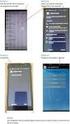 Comunicação Interna Este documento foi classificado pela área de Certificação Digital e o acesso está autorizado aos clientes, visando auxiliá-los na instalação de seu produto. Versões Compatíveis MAC
Comunicação Interna Este documento foi classificado pela área de Certificação Digital e o acesso está autorizado aos clientes, visando auxiliá-los na instalação de seu produto. Versões Compatíveis MAC
Apresentação do Microsoft Word
 Aula 01 Apresentação do Microsoft Word O Microsoft Word é um dos mais populares editores de textos utilizados atualmente, ou seja, é o primeiro a ser escolhido quando se deseja criar trabalhos científicos
Aula 01 Apresentação do Microsoft Word O Microsoft Word é um dos mais populares editores de textos utilizados atualmente, ou seja, é o primeiro a ser escolhido quando se deseja criar trabalhos científicos
a) Acesse o endereço e clique no botão [EMITIR]:
![a) Acesse o endereço e clique no botão [EMITIR]: a) Acesse o endereço e clique no botão [EMITIR]:](/thumbs/100/145354204.jpg) ORIENTAÇÃO PARA CRIAÇÃO DE CERTIFICADO DIGITAL E INCLUSÃO DA ASSINATURA DIGITAL NO TRABALHO DE CONCLUSÃO DE CURSO EM NÍVEL DE MESTRADO E DOUTORADO Este tutorial destina-se aos orientadores e coordenadores
ORIENTAÇÃO PARA CRIAÇÃO DE CERTIFICADO DIGITAL E INCLUSÃO DA ASSINATURA DIGITAL NO TRABALHO DE CONCLUSÃO DE CURSO EM NÍVEL DE MESTRADO E DOUTORADO Este tutorial destina-se aos orientadores e coordenadores
Gerabyte AFV (Automação de Força de Venda) Manual do Aplicativo
 Gerabyte AFV (Automação de Força de Venda) Manual do Aplicativo Versão do Manual: 2.4 Versão do Aplicativo: 2.17.2 Conteúdo 1. Instalação do AFV...03 2. Configurações...04 3. Recebendo as tabelas...05
Gerabyte AFV (Automação de Força de Venda) Manual do Aplicativo Versão do Manual: 2.4 Versão do Aplicativo: 2.17.2 Conteúdo 1. Instalação do AFV...03 2. Configurações...04 3. Recebendo as tabelas...05
Usando o email e a Internet
 Usando o email e a Internet Novo no Windows 7? Mesmo que ele tenha muito em comum com a versão do Windows que você usava antes, você ainda pode precisar de uma ajuda para fazer tudo direitinho. Este guia
Usando o email e a Internet Novo no Windows 7? Mesmo que ele tenha muito em comum com a versão do Windows que você usava antes, você ainda pode precisar de uma ajuda para fazer tudo direitinho. Este guia
INFORMÁTICA APLICADA AULA 05 WINDOWS XP
 UNIVERSIDADE FEDERAL RURAL DO SEMI-ÁRIDO CURSO: Bacharelado em Ciências e Tecnologia INFORMÁTICA APLICADA AULA 05 WINDOWS XP Profª Danielle Casillo SUMÁRIO Painel de Controle 2 PAINEL DE CONTROLE Fornece
UNIVERSIDADE FEDERAL RURAL DO SEMI-ÁRIDO CURSO: Bacharelado em Ciências e Tecnologia INFORMÁTICA APLICADA AULA 05 WINDOWS XP Profª Danielle Casillo SUMÁRIO Painel de Controle 2 PAINEL DE CONTROLE Fornece
Entendendo as janelas do Windows Uma janela é uma área retangular exibida na tela onde os programas são executados.
 Windows Menu Entendendo as janelas do Windows Uma janela é uma área retangular exibida na tela onde os programas são executados. Minimizar Fechar Maximizar/restaurar Uma janela é composta de vários elementos
Windows Menu Entendendo as janelas do Windows Uma janela é uma área retangular exibida na tela onde os programas são executados. Minimizar Fechar Maximizar/restaurar Uma janela é composta de vários elementos
Editor de Texto. Microsoft Word 2007
 Editor de Texto Microsoft Word 2007 Conteúdo O ambiente de trabalho do Word 2007 Criação do primeiro documento O trabalho com arquivos Edição do texto Formatação e impressão do documento Cabeçalho e rodapé
Editor de Texto Microsoft Word 2007 Conteúdo O ambiente de trabalho do Word 2007 Criação do primeiro documento O trabalho com arquivos Edição do texto Formatação e impressão do documento Cabeçalho e rodapé
Guia do usuário do Kindle Create
 Guia do usuário do Kindle Create v1.5 Português 27 de fevereiro de 2018 Copyright 2018 Amazon.com, Inc. ou suas afiliadas. Todos os direitos reservados. Histórico de revisão Número de revisão Observações
Guia do usuário do Kindle Create v1.5 Português 27 de fevereiro de 2018 Copyright 2018 Amazon.com, Inc. ou suas afiliadas. Todos os direitos reservados. Histórico de revisão Número de revisão Observações
CONTEÚDO Guia do Usuario
 CONTEÚDO Direitos autorais 2014 Samsung Electronics Co., Ltd. Todos os direitos reservados. Este manual destina-se somente a fins informativos. Todas as informações incluídas neste documento estão sujeitas
CONTEÚDO Direitos autorais 2014 Samsung Electronics Co., Ltd. Todos os direitos reservados. Este manual destina-se somente a fins informativos. Todas as informações incluídas neste documento estão sujeitas
Instruções para Download das Últimas Melhorias do Software para o Sistema GreenStar
 Instruções para Download das Últimas Melhorias do Software para o Sistema GreenStar Display GS2 1800 Display GS2 2100 Display GS2 2600 Display GS3 2630 Atualizado em julho de 2017 Página 1 Estas instruções
Instruções para Download das Últimas Melhorias do Software para o Sistema GreenStar Display GS2 1800 Display GS2 2100 Display GS2 2600 Display GS3 2630 Atualizado em julho de 2017 Página 1 Estas instruções
Windows 10 Prof. Rodrigo Schaeffer
 Assistente Técnico Administrativo Windows 10 Prof. Rodrigo Schaeffer Informática WINDOWS 10 SISTEMA OPERACIONAL Software para gerenciar os recursos do sistema e funcionar como interface entre o computador
Assistente Técnico Administrativo Windows 10 Prof. Rodrigo Schaeffer Informática WINDOWS 10 SISTEMA OPERACIONAL Software para gerenciar os recursos do sistema e funcionar como interface entre o computador
Informática para Concursos
 Informática para Concursos Professor: Thiago Waltz Ferramentas Multimídia a) Ferramentas Multimídia Multimídia: Multimídia é a combinação, controlada por computador, de pelo menos um tipo de mídia estática
Informática para Concursos Professor: Thiago Waltz Ferramentas Multimídia a) Ferramentas Multimídia Multimídia: Multimídia é a combinação, controlada por computador, de pelo menos um tipo de mídia estática
Manual do Usuário Vivo Sync. Manual do Usuário PORTAL WEB. Versão Copyright Vivo
 Manual do Usuário PORTAL WEB Versão 1.7.5 Copyright Vivo 2016 http://vivosync.com.br 1 1 O que é Vivo Sync?... 4 2 Como acessar o Vivo Sync Portal Web?... 5 3 Como funciona o Vivo Sync Portal Web?... 6
Manual do Usuário PORTAL WEB Versão 1.7.5 Copyright Vivo 2016 http://vivosync.com.br 1 1 O que é Vivo Sync?... 4 2 Como acessar o Vivo Sync Portal Web?... 5 3 Como funciona o Vivo Sync Portal Web?... 6
ResponseCard AnyWhere Desktop Guia do Usuário
 ResponseCard AnyWhere Desktop Guia do Usuário Requisitos do sistema o Processador Intel ou AMD com 600 MHz (1 GHz ou mais recomendado) o 256 MB RAM (256 MB ou mais de RAM disponível recomendado) o Disco
ResponseCard AnyWhere Desktop Guia do Usuário Requisitos do sistema o Processador Intel ou AMD com 600 MHz (1 GHz ou mais recomendado) o 256 MB RAM (256 MB ou mais de RAM disponível recomendado) o Disco
Ajustando as opções de impressão
 Ajustando as opções de impressão Este tópico inclui: "Configurando as opções de impressão" na página 2-33 "Selecionando modos de qualidade de impressão" na página 2-36 "Imprimindo em preto e branco" na
Ajustando as opções de impressão Este tópico inclui: "Configurando as opções de impressão" na página 2-33 "Selecionando modos de qualidade de impressão" na página 2-36 "Imprimindo em preto e branco" na
Configurações. Alterar o papel de parede
 Alterar o papel de parede, na página 1 Alterar o toque, na página 2 Ajustar o brilho da tela, na página 2 Ajustar o contraste, na página 2 Alterar o tamanho da fonte, na página 3 Alterar o nome do telefone,
Alterar o papel de parede, na página 1 Alterar o toque, na página 2 Ajustar o brilho da tela, na página 2 Ajustar o contraste, na página 2 Alterar o tamanho da fonte, na página 3 Alterar o nome do telefone,
Versão 1.3 Maio de P Xerox ConnectKey. for SharePoint Guia do Usuário de Início Rápido
 Versão 1.3 Maio de 2015 702P03546 Xerox ConnectKey for SharePoint 2015 Xerox Corporation. Todos os direitos reservados. Xerox, Xerox com a marca figurativa e ConnectKey são marcas registradas da Xerox
Versão 1.3 Maio de 2015 702P03546 Xerox ConnectKey for SharePoint 2015 Xerox Corporation. Todos os direitos reservados. Xerox, Xerox com a marca figurativa e ConnectKey são marcas registradas da Xerox
Informática Material de Apoio Professor Érico Araújo.
 WINDOWS 7 PAINEL DE CONTROLE Painel de Controle é uma ferramenta na qual podemos ajustar todas as configurações do sistema operacional Windows 7. No painel de controle encontramos vários ícones, cada qual
WINDOWS 7 PAINEL DE CONTROLE Painel de Controle é uma ferramenta na qual podemos ajustar todas as configurações do sistema operacional Windows 7. No painel de controle encontramos vários ícones, cada qual
OmniPC 4.2 Guia do usuário
 OmniPC 4.2 Guia do usuário Utilização prevista O OmniPC é um software destinado aos produtos OmniScan usados em ensaios não destrutivos de materiais comerciais e industriais. Não use o OmniPC para fins
OmniPC 4.2 Guia do usuário Utilização prevista O OmniPC é um software destinado aos produtos OmniScan usados em ensaios não destrutivos de materiais comerciais e industriais. Não use o OmniPC para fins
Assistente de Instalação & Manual do Usuário
 Assistente de Instalação & Manual do Usuário Índice GfK Digital Trends App... 2 Requisitos de sistema... 2 Fazendo o download pelo Google Chrome... 2 Instalação... 3 Assistente de Instalação... 4 Ativando
Assistente de Instalação & Manual do Usuário Índice GfK Digital Trends App... 2 Requisitos de sistema... 2 Fazendo o download pelo Google Chrome... 2 Instalação... 3 Assistente de Instalação... 4 Ativando
GUIA RÁPIDO DO e-livro. Iniciando
 GUIA RÁPIDO DO e-livro Iniciando 1. Crie uma estante pessoal para guardar automaticamente um arquivo com seus realces e anotações realizadas durante a leitura. Suas anotações não serão salvas, a menos
GUIA RÁPIDO DO e-livro Iniciando 1. Crie uma estante pessoal para guardar automaticamente um arquivo com seus realces e anotações realizadas durante a leitura. Suas anotações não serão salvas, a menos
Fiery Command WorkStation 5.8 com Fiery Extended Applications 4.4
 Fiery Command WorkStation 5.8 com Fiery Extended Applications 4.4 O Fiery Extended Applications (FEA) v4.4 contém o Fiery software para executar tarefas usando o Fiery Server. Este documento descreve como
Fiery Command WorkStation 5.8 com Fiery Extended Applications 4.4 O Fiery Extended Applications (FEA) v4.4 contém o Fiery software para executar tarefas usando o Fiery Server. Este documento descreve como
Usando o VMware Identity Manager Desktop. VMware Identity Manager 2.8 VMware Identity Manager 2.9.1
 Usando o VMware Identity Manager Desktop VMware Identity Manager 2.8 VMware Identity Manager 2.9.1 Usando o VMware Identity Manager Desktop Você pode encontrar a documentação técnica mais atualizada no
Usando o VMware Identity Manager Desktop VMware Identity Manager 2.8 VMware Identity Manager 2.9.1 Usando o VMware Identity Manager Desktop Você pode encontrar a documentação técnica mais atualizada no
LotusLive. SametimeChatonLotusLiveeLotusLive Meetings mobile Guia do Usuário
 LotusLive SametimeChatonLotusLiveeLotusLive Meetings mobile Guia do Usuário LotusLive SametimeChatonLotusLiveeLotusLive Meetings mobile Guia do Usuário Nota Antes de utilizar estas informações e o produto
LotusLive SametimeChatonLotusLiveeLotusLive Meetings mobile Guia do Usuário LotusLive SametimeChatonLotusLiveeLotusLive Meetings mobile Guia do Usuário Nota Antes de utilizar estas informações e o produto
Aula 4 Microsoft PowerPoint 2003: Criando uma Apresentação
 Universidade de São Paulo/Faculdade de Saúde Pública Curso de Saúde Pública Disciplina: HEP 147 Informática I Aula 4 Microsoft PowerPoint 2003: Criando uma Apresentação 1 Introdução ao Microsoft PowerPoint
Universidade de São Paulo/Faculdade de Saúde Pública Curso de Saúde Pública Disciplina: HEP 147 Informática I Aula 4 Microsoft PowerPoint 2003: Criando uma Apresentação 1 Introdução ao Microsoft PowerPoint
Enviar imagens para um computador (função Wi-Fi) PowerShot G1 X Mark II, PowerShot SX600 HS, PowerShot N100, PowerShot SX700 HS, PowerShot ELPH 340 HS
 Enviar imagens para um computador (função Wi-Fi) PowerShot G1 X Mark II, PowerShot SX600 HS, PowerShot N100, PowerShot SX700 HS, PowerShot ELPH 340 HS Primeiros passos O procedimento para utilização da
Enviar imagens para um computador (função Wi-Fi) PowerShot G1 X Mark II, PowerShot SX600 HS, PowerShot N100, PowerShot SX700 HS, PowerShot ELPH 340 HS Primeiros passos O procedimento para utilização da
Informática. Comparando Microsoft Word e LibreOffice Writer. Professor Márcio Hunecke.
 Informática Comparando Microsoft Word e LibreOffice Writer Professor Márcio Hunecke www.acasadoconcurseiro.com.br Informática COMPARANDO MICROSOFT WORD E LIBREOFFICE WRITER 4.3 Tela Inicial O LibreOffice
Informática Comparando Microsoft Word e LibreOffice Writer Professor Márcio Hunecke www.acasadoconcurseiro.com.br Informática COMPARANDO MICROSOFT WORD E LIBREOFFICE WRITER 4.3 Tela Inicial O LibreOffice
CADASTRO NO KDP. Nesta etapa faremos o cadastro no sistema Kindle Direct Publishing. Aos que já possuírem conta na Amazon podem pular esta parte.
 INTRODUÇÃO A partir de agora trataremos da publicação da obra no Kindle Direct Publishing, definindo os detalhes do livro, upload do arquivo final, criando a capa e configurando os direitos e preços. CADASTRO
INTRODUÇÃO A partir de agora trataremos da publicação da obra no Kindle Direct Publishing, definindo os detalhes do livro, upload do arquivo final, criando a capa e configurando os direitos e preços. CADASTRO
Criando site. Tutorial Webnode
 Criando site Tutorial Webnode 1 Registrando Acesse o endereço: http://www.webnode.com.br/ e preencha os dados solicitados e clique em Registre-se e crie seu site. NOME DO SITE: artecsuz-nomedaescola 2
Criando site Tutorial Webnode 1 Registrando Acesse o endereço: http://www.webnode.com.br/ e preencha os dados solicitados e clique em Registre-se e crie seu site. NOME DO SITE: artecsuz-nomedaescola 2
Xubuntu O Xubuntu é um derivado da distribuição Ubuntu GNU/Linux que utiliza o ambiente Xfce que, utilizando menos recursos de sistema,
 Xubuntu 14.04 O Xubuntu é um derivado da distribuição Ubuntu GNU/Linux que utiliza o ambiente Xfce que, utilizando menos recursos de sistema, funciona melhor com computadores mais antigos. É pensado para
Xubuntu 14.04 O Xubuntu é um derivado da distribuição Ubuntu GNU/Linux que utiliza o ambiente Xfce que, utilizando menos recursos de sistema, funciona melhor com computadores mais antigos. É pensado para
MONITOR LCD. Versão 1.0. PN-L703A/PN-L603A/PN-70TA3/PN-60TA3/PN-ZL01/PN-ZL02 (Os modelos disponiveis variam de acordo com a regiao.
 MONITOR LCD Utilitário da caneta de toque MANUAL DE OPERAÇÃO Versão 1.0 Modelos aplicáveis (a partir de março de 2014) PN-L703A/PN-L603A/PN-70TA3/PN-60TA3/PN-ZL01/PN-ZL02 (Os modelos disponiveis variam
MONITOR LCD Utilitário da caneta de toque MANUAL DE OPERAÇÃO Versão 1.0 Modelos aplicáveis (a partir de março de 2014) PN-L703A/PN-L603A/PN-70TA3/PN-60TA3/PN-ZL01/PN-ZL02 (Os modelos disponiveis variam
Bomgar Connect Console de Suporte Técnico Android 2.2.6
 Bomgar Connect Console de Suporte Técnico Android 2.2.6 TC: 8/18/2016 Conteúdo Console de Suporte Técnico Connect para Android 3 Instale o Console de Suporte Técnico em Android Connect 4 Logon no Console
Bomgar Connect Console de Suporte Técnico Android 2.2.6 TC: 8/18/2016 Conteúdo Console de Suporte Técnico Connect para Android 3 Instale o Console de Suporte Técnico em Android Connect 4 Logon no Console
MANUAL DO INSTALADOR DE CURSOS VERSÃO (64 bits) - BETA
 ÍNDICE 1. Instalador de cursos... 2 1.1. Versão 64 bits... 2 1.2. Instalação do Instalador de cursos... 2 2. Conhecendo o Instalador de Cursos... 5 2.1. Instalar Cursos... 6 Finalizando a instalação: Tela
ÍNDICE 1. Instalador de cursos... 2 1.1. Versão 64 bits... 2 1.2. Instalação do Instalador de cursos... 2 2. Conhecendo o Instalador de Cursos... 5 2.1. Instalar Cursos... 6 Finalizando a instalação: Tela
Manual do usuário. Intelbras isic5 Tablet - ipad
 Manual do usuário Intelbras isic5 Tablet - ipad Intelbras isic5 Tablet - ipad Parabéns, você acaba de adquirir um produto com a qualidade e segurança Intelbras. Este manual irá auxiliá-lo na instalação
Manual do usuário Intelbras isic5 Tablet - ipad Intelbras isic5 Tablet - ipad Parabéns, você acaba de adquirir um produto com a qualidade e segurança Intelbras. Este manual irá auxiliá-lo na instalação
GfK Digital Trends App para Android. GfK Digital Trends App Versão 1.15
 GfK Digital Trends App para Android GfK Digital Trends App Versão 1.15 Atualizado em: 31 st July 2014 Índice 1 Requisitos de sistema... 3 2 Download e instalação... 4 2.1 Realizando o download pela Google
GfK Digital Trends App para Android GfK Digital Trends App Versão 1.15 Atualizado em: 31 st July 2014 Índice 1 Requisitos de sistema... 3 2 Download e instalação... 4 2.1 Realizando o download pela Google
X-RiteColor Master Web Edition
 X-RiteColor Master Web Edition O presente documento contém instruções de instalação do X-RiteColor Master Web Edition. Favor seguir todas as instruções cuidadosamente na ordem fornecida. Antes de prosseguir,
X-RiteColor Master Web Edition O presente documento contém instruções de instalação do X-RiteColor Master Web Edition. Favor seguir todas as instruções cuidadosamente na ordem fornecida. Antes de prosseguir,
Guia de Instalação e Inicialização. Para DataPage+ 2012
 Para DataPage+ 2012 Última revisão: 29 de agosto de 2012 Índice Instalando componentes de pré-requisito... 1 Visão geral... 1 Passo 1: Execute o setup.exe e inicie o assistente... 1 Passo 2: Aceite os
Para DataPage+ 2012 Última revisão: 29 de agosto de 2012 Índice Instalando componentes de pré-requisito... 1 Visão geral... 1 Passo 1: Execute o setup.exe e inicie o assistente... 1 Passo 2: Aceite os
Enviar imagens de uma câmera para um iphone. PowerShot G1 X Mark II, PowerShot SX600 HS, PowerShot N100, PowerShot SX700 HS, PowerShot ELPH 340 HS
 Enviar imagens de uma câmera para um iphone PowerShot G1 X Mark II, PowerShot SX600 HS, PowerShot N100, PowerShot SX700 HS, PowerShot ELPH 340 HS IMPORTANTE Na explicação a seguir, procedimentos de configuração
Enviar imagens de uma câmera para um iphone PowerShot G1 X Mark II, PowerShot SX600 HS, PowerShot N100, PowerShot SX700 HS, PowerShot ELPH 340 HS IMPORTANTE Na explicação a seguir, procedimentos de configuração
Instruções para download e leitura do ebook
 Resgatar um código de acesso *Observação: Os códigos de acesso são comprados por meio de distribuidores da AHA ou emitidos pelos centros de treinamento. 1. Faça login no site ebooks.heart.org com suas
Resgatar um código de acesso *Observação: Os códigos de acesso são comprados por meio de distribuidores da AHA ou emitidos pelos centros de treinamento. 1. Faça login no site ebooks.heart.org com suas
Manual do Usuário Brother Meter Read Tool
 Manual do Usuário Brother Meter Read Tool BRA-POR Versão 0 Direitos autorais Copyright 2017 Brother Industries, Ltd. Todos os direitos reservados. As informações incluídas neste documento estão sujeitas
Manual do Usuário Brother Meter Read Tool BRA-POR Versão 0 Direitos autorais Copyright 2017 Brother Industries, Ltd. Todos os direitos reservados. As informações incluídas neste documento estão sujeitas
Usar um iphone para controlar a câmera durante a captura remota (PowerShot SX530 HS)
 Usar um iphone para controlar a câmera durante a captura remota (PowerShot SX530 HS) Você pode verificar a tela de captura e controlar a câmera remotamente usando seu smartphone. IMPORTANTE Na explicação
Usar um iphone para controlar a câmera durante a captura remota (PowerShot SX530 HS) Você pode verificar a tela de captura e controlar a câmera remotamente usando seu smartphone. IMPORTANTE Na explicação
Ajustando as opções de impressão
 Ajustando as opções de impressão Este tópico inclui: "Definindo as opções de impressão" na página 2-36 "Selecionando modos de qualidade de impressão" na página 2-42 Definindo as opções de impressão Muitas
Ajustando as opções de impressão Este tópico inclui: "Definindo as opções de impressão" na página 2-36 "Selecionando modos de qualidade de impressão" na página 2-42 Definindo as opções de impressão Muitas
Sumário. Apresentações básicas. 1 Como explorar o PowerPoint Parte 1
 Introdução...xiii A quem este livro se destina... xiii Como o livro está organizado... xiii Como baixar os arquivos de prática... xiv Suporte técnico... xvii Parte 1 Apresentações básicas 1 Como explorar
Introdução...xiii A quem este livro se destina... xiii Como o livro está organizado... xiii Como baixar os arquivos de prática... xiv Suporte técnico... xvii Parte 1 Apresentações básicas 1 Como explorar
MANUAL DE INSTALAÇÃO
 MANUAL DE INSTALAÇÃO CADPREV ENTE-LOCAL MINISTÉRIO DA PREVIDÊNCIA SOCIAL Regimes de Previdência no Serviço Público ÍNDICE Para a PRIMEIRA INSTALAÇÃO do CADPREV ENTE-LOCAL é necessário seguir as seguintes
MANUAL DE INSTALAÇÃO CADPREV ENTE-LOCAL MINISTÉRIO DA PREVIDÊNCIA SOCIAL Regimes de Previdência no Serviço Público ÍNDICE Para a PRIMEIRA INSTALAÇÃO do CADPREV ENTE-LOCAL é necessário seguir as seguintes
COMO INSTALAR O CATÁLOGO
 Este guia tem por finalidade detalhar as etapas de instalação do catálogo e assume que o arquivo de instalação já foi baixado de nosso site. Caso não tenho sido feita a etapa anterior favor consultar o
Este guia tem por finalidade detalhar as etapas de instalação do catálogo e assume que o arquivo de instalação já foi baixado de nosso site. Caso não tenho sido feita a etapa anterior favor consultar o
ITQ InForm Recebimentos
 7 ITQ InForm Recebimentos Manual do Usuário Atualizado em: 27/02/2012 http://www.itquality.com.br Sumário Introdução...2 O ITQ InForm Recebimentos...3 Características do Sistema...3 Antes de Instalar...3
7 ITQ InForm Recebimentos Manual do Usuário Atualizado em: 27/02/2012 http://www.itquality.com.br Sumário Introdução...2 O ITQ InForm Recebimentos...3 Características do Sistema...3 Antes de Instalar...3
CASH SALES Automação da Força de Vendas MANUAL DE INSTALAÇÃO 1.0
 CASH SALES Automação da Força de Vendas MANUAL DE INSTALAÇÃO 1.0 www.essystem.com.br contato@essystem.com.br (19) 3408-0161 / 3408-0160 www.twitter.com/essystem_br www.facebook.com/essystemautomacao O
CASH SALES Automação da Força de Vendas MANUAL DE INSTALAÇÃO 1.0 www.essystem.com.br contato@essystem.com.br (19) 3408-0161 / 3408-0160 www.twitter.com/essystem_br www.facebook.com/essystemautomacao O
Guia do Usuário da Mídia SUD (Android)
 Guia do Usuário da Mídia SUD (Android) Introdução O aplicativo Mídia SUD foi projetado para ajudá-lo a organizar apresentações usando vários tipos de mídia nas lições de domingo ou na noite familiar. Esse
Guia do Usuário da Mídia SUD (Android) Introdução O aplicativo Mídia SUD foi projetado para ajudá-lo a organizar apresentações usando vários tipos de mídia nas lições de domingo ou na noite familiar. Esse
Instalando o Microsoft Office 2012-09-13 Versão 2.1
 Instalando o Microsoft Office 2012-09-13 Versão 2.1 SUMÁRIO Instalando o Microsoft Office... 2 Informações de pré-instalação... 2 Instalando o Microsoft Office... 3 Introdução... 7 Precisa de mais ajuda?...
Instalando o Microsoft Office 2012-09-13 Versão 2.1 SUMÁRIO Instalando o Microsoft Office... 2 Informações de pré-instalação... 2 Instalando o Microsoft Office... 3 Introdução... 7 Precisa de mais ajuda?...
Guia prático do. Passo a passo
 Guia prático do BrOffice.org IMPRESS Passo a passo Licenciamento de Uso desta Documentação Este material foi elaborado por Mônica Figueira Câmara, baseado no arquivo de Ajuda do BROffice.org e segue os
Guia prático do BrOffice.org IMPRESS Passo a passo Licenciamento de Uso desta Documentação Este material foi elaborado por Mônica Figueira Câmara, baseado no arquivo de Ajuda do BROffice.org e segue os
Bem-vindo ao Picture Package DVD Viewer. Iniciar e sair do Picture Package DVD Viewer. Visualizando imagens. Copiando imagens para o computador
 Bem-vindo ao Picture Package DVD Viewer Iniciar e sair do Picture Package DVD Viewer Visualizando imagens Copiando imagens para o computador Editando imagens copiadas Editando partes desnecessárias dos
Bem-vindo ao Picture Package DVD Viewer Iniciar e sair do Picture Package DVD Viewer Visualizando imagens Copiando imagens para o computador Editando imagens copiadas Editando partes desnecessárias dos
Enviar imagens de uma câmera para um iphone (PowerShot SX60 HS)
 Enviar imagens de uma câmera para um iphone (PowerShot SX60 HS) IMPORTANTE Na explicação a seguir, os procedimentos de configuração de iphone são indicados pelo ícone e os procedimentos de configuração
Enviar imagens de uma câmera para um iphone (PowerShot SX60 HS) IMPORTANTE Na explicação a seguir, os procedimentos de configuração de iphone são indicados pelo ícone e os procedimentos de configuração
Guia de instalação SGA 1000
 Guia de instalação SGA 1000 SGA 1000 Sistema de Gestão de Acessos O software SGA 1000 (Sistema de Gestão de Acessos) é composto de dois programas que em conjunto permitem a comunicação do computador com
Guia de instalação SGA 1000 SGA 1000 Sistema de Gestão de Acessos O software SGA 1000 (Sistema de Gestão de Acessos) é composto de dois programas que em conjunto permitem a comunicação do computador com
Leia-me do Veritas System Recovery 16 Management Solution
 Leia-me do Veritas System Recovery 16 Management Solution Sobre este Leia-me Requisitos do sistema para políticas de entrega de software do Veritas System Recovery 16 Requisitos do sistema para o Veritas
Leia-me do Veritas System Recovery 16 Management Solution Sobre este Leia-me Requisitos do sistema para políticas de entrega de software do Veritas System Recovery 16 Requisitos do sistema para o Veritas
